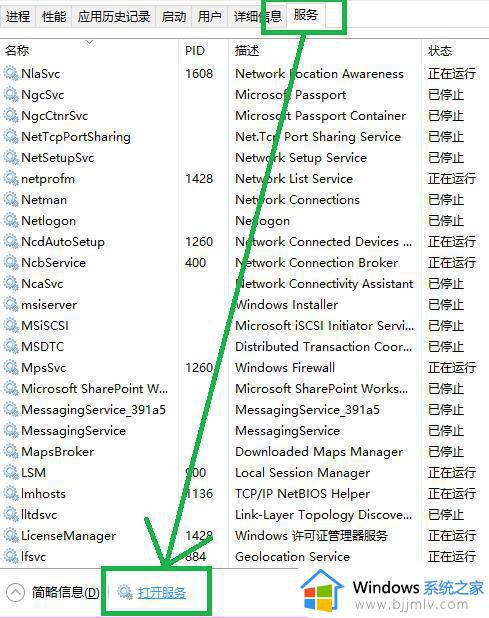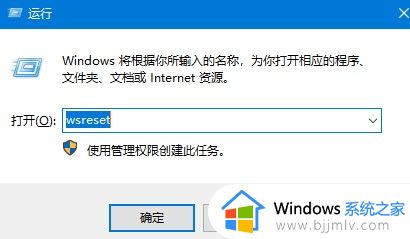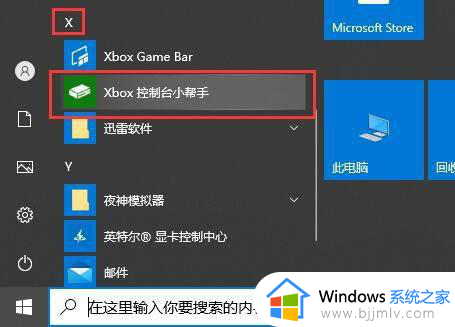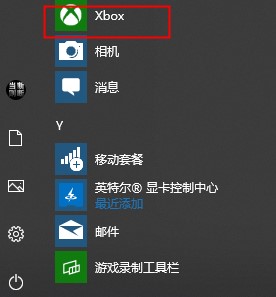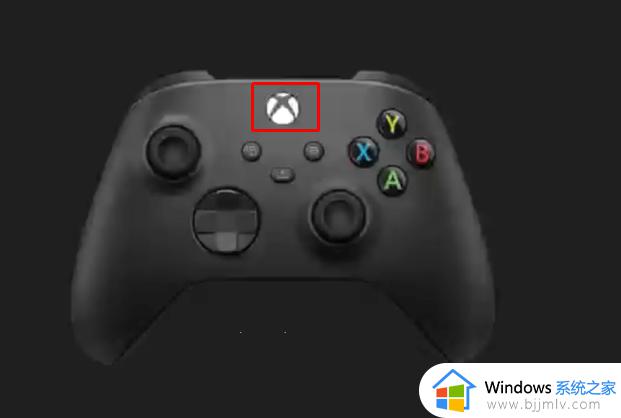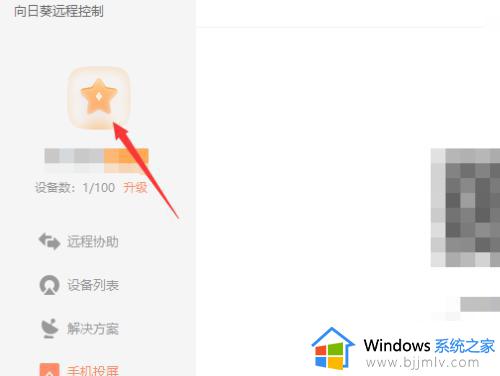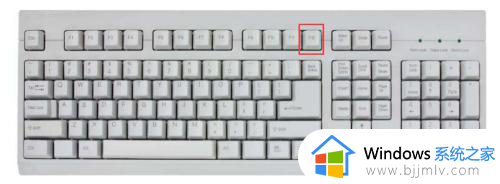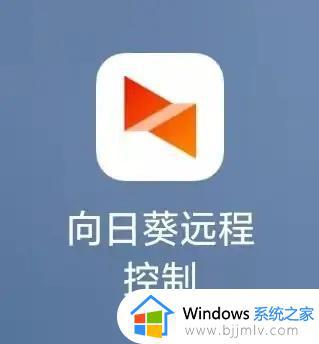xbox控制台小帮手怎么录屏 xbox控制台小帮手录屏步骤
更新时间:2023-01-11 15:51:02作者:qiaoyun
xbox控制台小帮手是一款很不错的工具,能够录屏或者加好友等,不过一些新手用户可能对xbox控制台小帮手比较模式,不知道要怎么录屏吧,为了让大家看的清楚,今天就跟着小编一起来学习一下xbox控制台小帮手录屏步骤,大家可以一起来看看吧。
方法如下:
1、打开Xbox控制台小帮手进行操作。
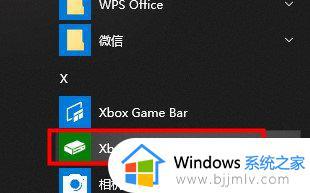
2、首先点击登录——可以用你现在登录windows的账号。
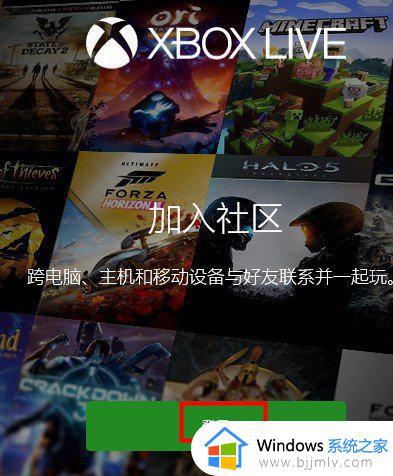
3、点击设置——选择捕获。

4、捕获第一次开启——需要到windows里面进行——点一下捕获内的windows设置。
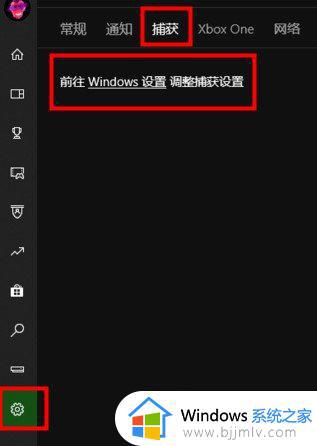
5、在windows设置界面——把使用游戏录制游戏剪辑、屏幕截图和广播功能打开。
注:快捷键也可以在这里看到。
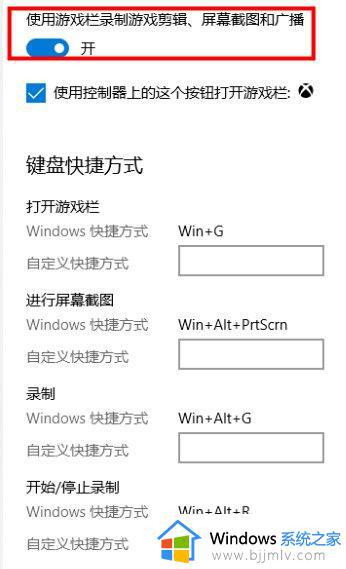
6、打开之后——以后可以使用快捷键windows+G就能打开,录屏功能。
注:第一次录制,会提示不能成功。
7、需要先打开进行播放的内容——比如网页——点击快捷键或在左侧点功能键即可。
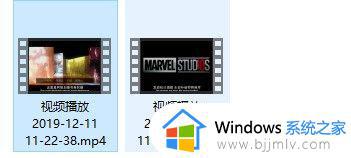
上述给大家讲解的就是xbox控制台小帮手怎么录屏的详细内容,有需要的小伙伴们可以学习上面的方法步骤来进行录屏,希望帮助到大家。